若初次配置,解决方式在下面的分界线后。
若之前已经成功(按下面的步骤)配置过虚拟机网络且能成功上网。却在某次登录的时候发现虚拟机又连不上网了:
(1)首先尝试(重启NetworkManager 服务)
// 停止NetworkManager 服务
sudo systemctl stop NetworkManager
// 开启NetworkManager 服务
sudo systemctl start NetworkManager
然后查看NetworkManager 服务状态:
sudo systemctl status NetworkManager
若显示"active (running)" 的状态表示服务正在运行。
此时再访问一下浏览器,看看能不能正常上网。
若还是不能,则:
检查右上角有没有网络图标
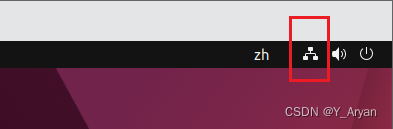
若右上角没有网络图标出现,且浏览器无法正常上网。但NetworkManager 服务状态显示:active (running),则表示NetworkManager 服务出现问题了。
如下操作:
首先进入终端在命令行下输入 cd /var/lib 目录下,查看里面是否有Network Manager文件,如果有
则使用
sudo rm -rf NetworkManager/ 将其删除,然后
reboot重启虚拟机。
再次开启就会发现右上角会出现网络图标,测试发现虚拟机可以正常联网。
====================分界线========================
以下为初次配置时的步骤
该问题有很多种可能的原因,解决方式也各不相同,此处展现个人遇到的其中一个原因及解决方法。
流程:
(1)VMWare——> 编辑——>虚拟网络编辑器
VMnet8配置如下:
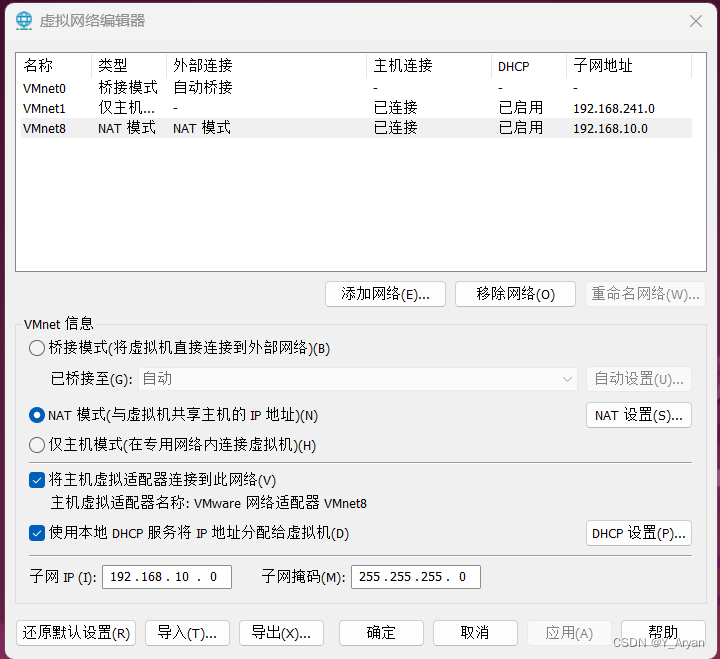
其中NAT设置如下:
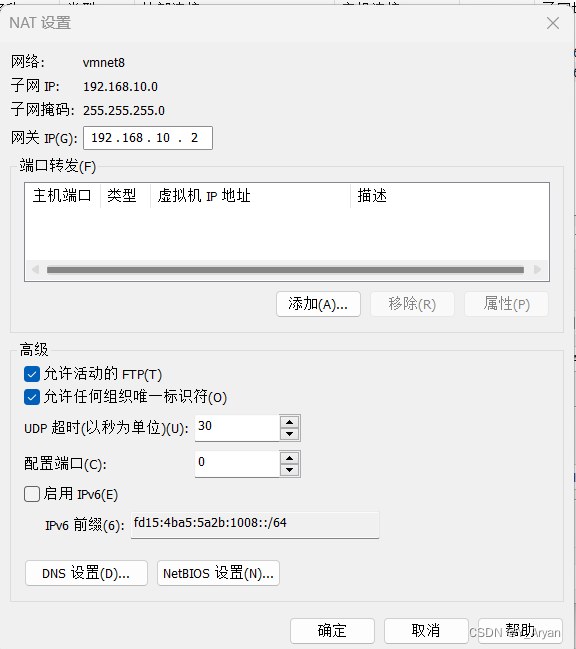
网关一般设置为2
(2)然后去主机——> 网络适配器——>修改VMnet8参数:
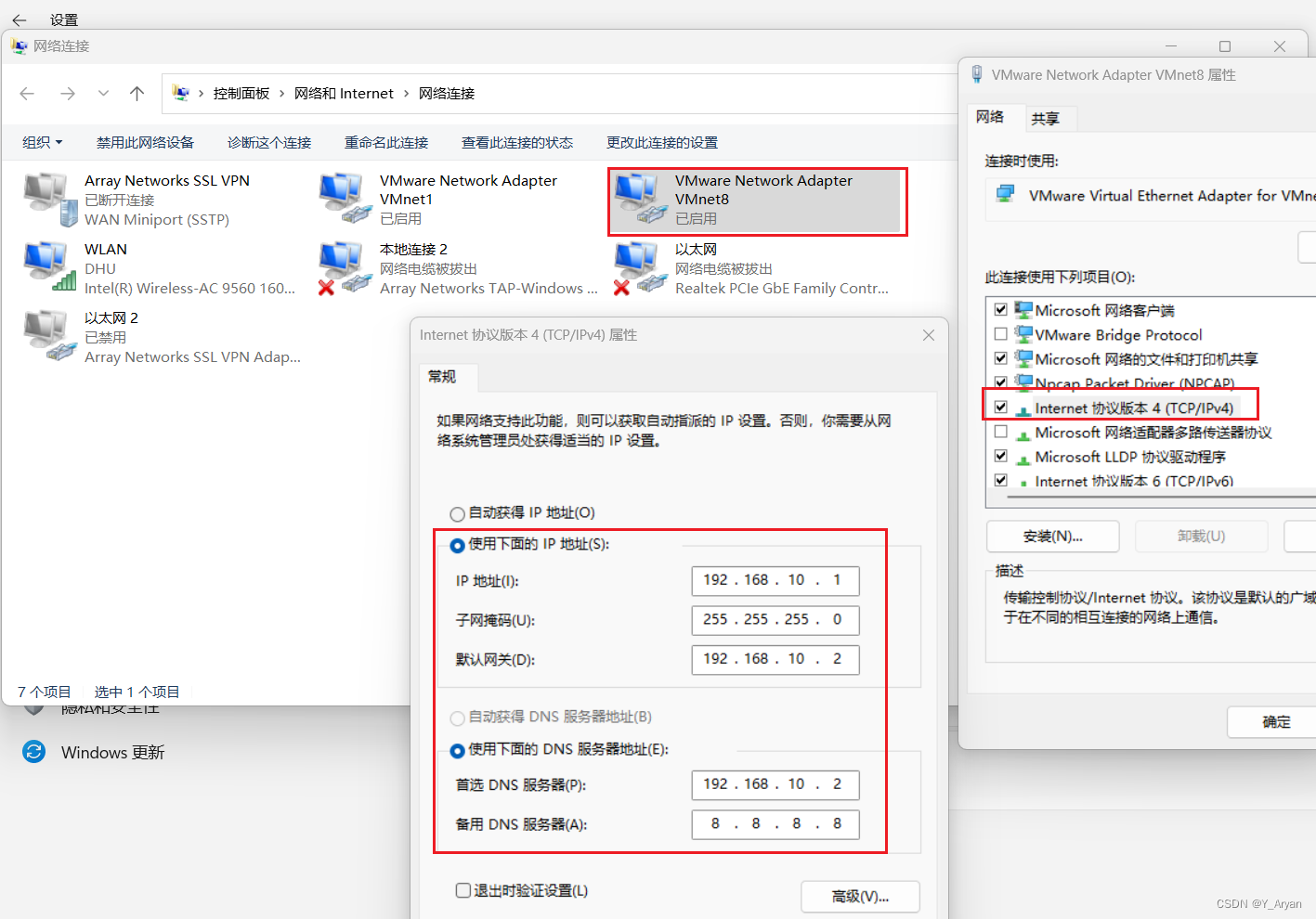
注意:在将IP改为手动配置后,可能遇到如下界面:
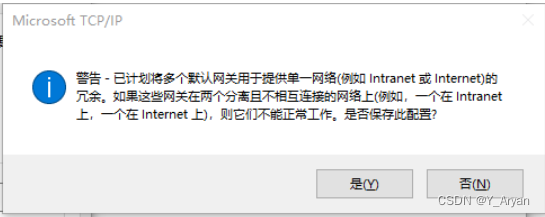
该界面出现后,即使点击“是”,进入虚拟机发现仍然无法联网
解决方式:
将除了VMnet8之外所有的网卡,都改为自动获得IP+自动获得DNS服务器地址
再次修改VMnet8参数,点击确定后不再出现警告弹窗。
进入虚拟机,可以访问外网,且网络图表也正常显示:
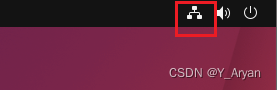
注意:
配置完虚拟网卡后,主机访问网络速度会变慢
原因在于:多个网卡冲突导致DNS域名解析速度大幅下降。
解决:
主机中:网络适配器中,将WLAN的接口跃点数修改为1
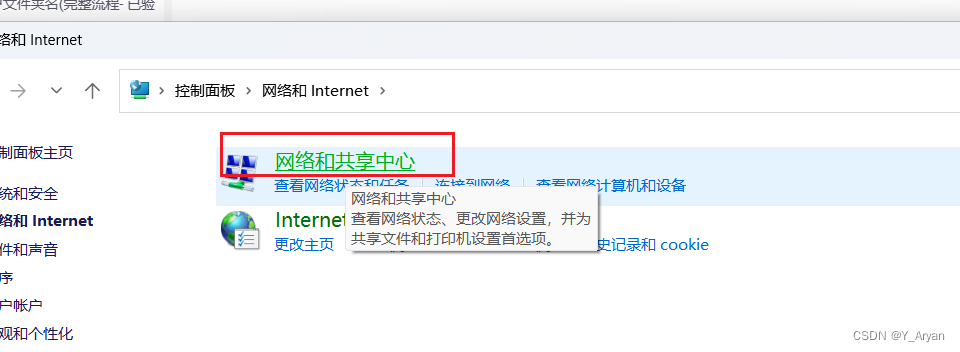
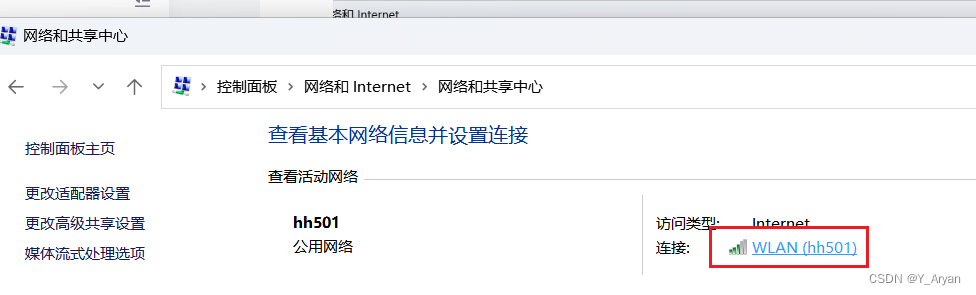
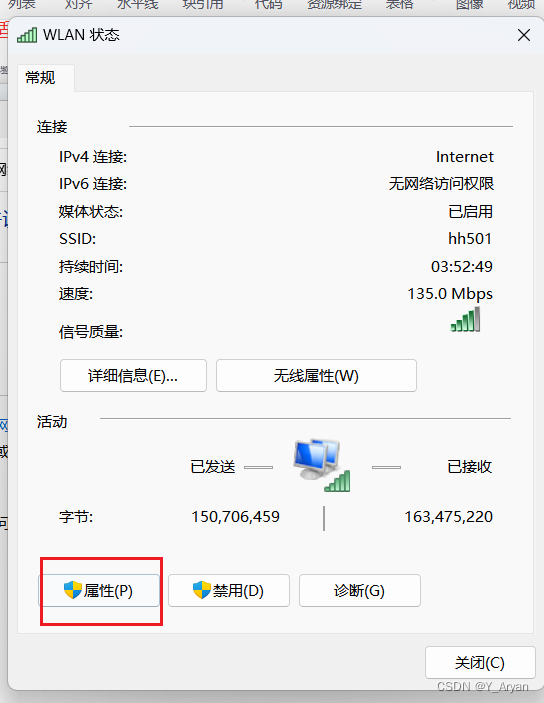
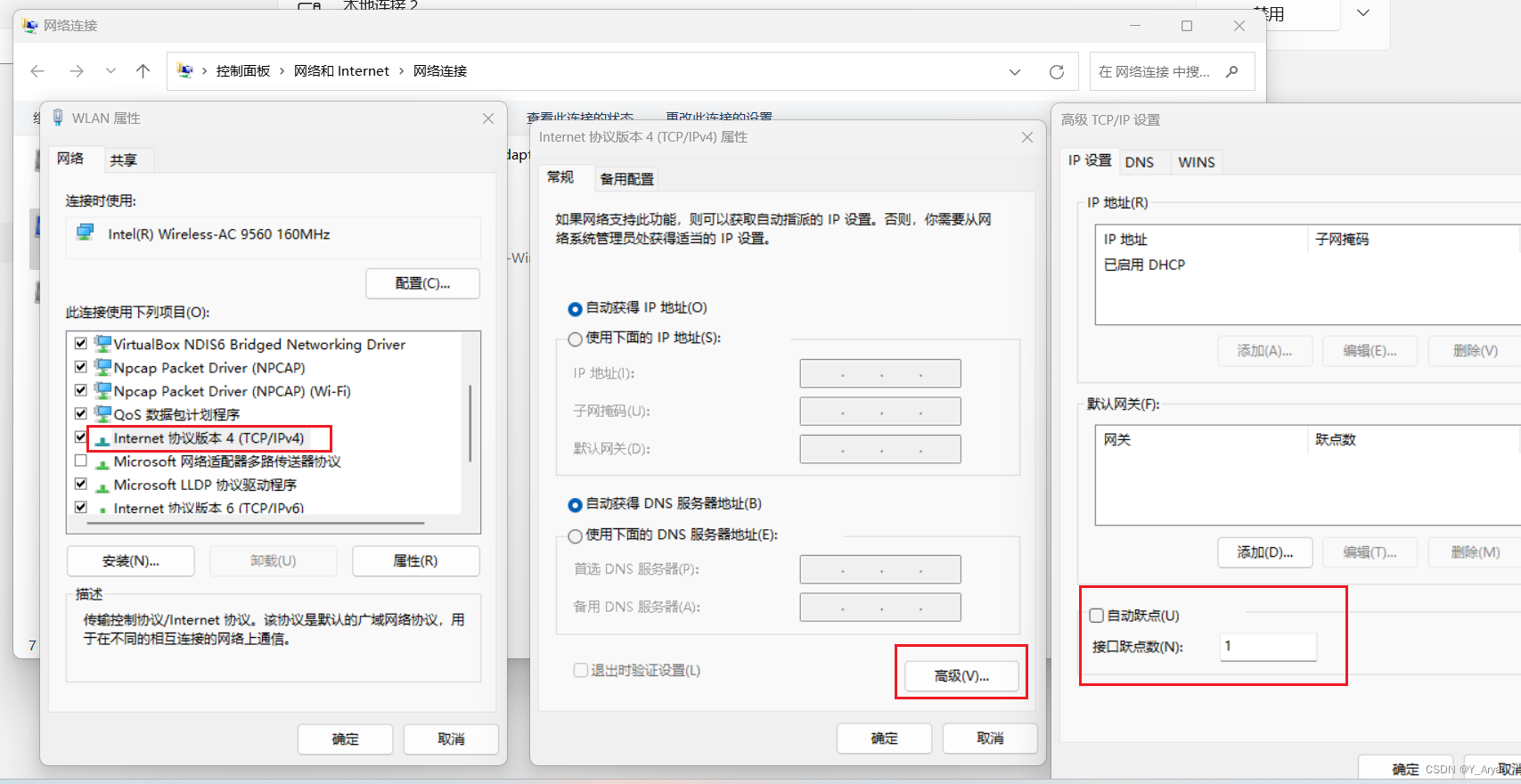
同理,将虚拟网卡8的接口跃点数设置为2
完成后,主机网络浏览网页速度就恢复原状






















 1万+
1万+











 被折叠的 条评论
为什么被折叠?
被折叠的 条评论
为什么被折叠?








